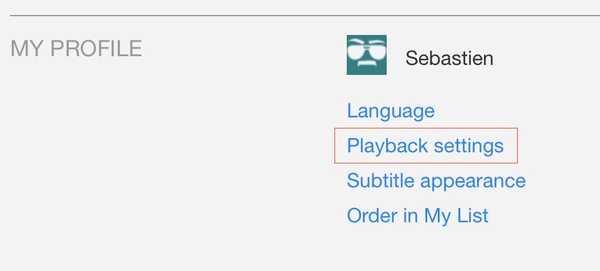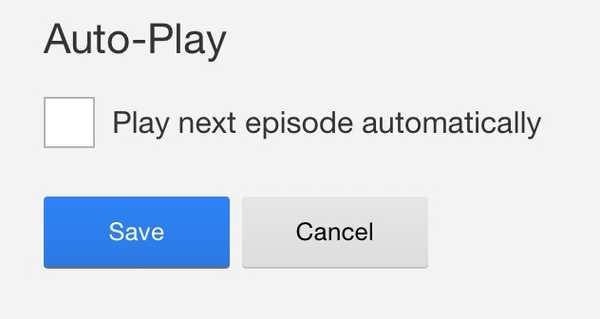Die automatische Wiedergabe der nächsten Sendung auf Netflix ist großartig, wenn Sie eine Sendung an einem kalten Sonntagnachmittag sehen möchten, sodass Sie nicht einmal die Fernbedienung berühren müssen, um die nächste Folge Ihrer neuen Lieblingssendung anzusehen. Trotz dieses unbestreitbaren Vorteils finde ich diese Funktion jedoch manchmal so, dass ich mir eine andere Episode anschaue, obwohl ich das eigentlich nicht wollte.
Ich lebe diese spezielle Situation so ziemlich jede Nacht. Ich habe vor, ins Bett zu gehen, wenn die gerade gespielte Episode vorbei ist, aber plötzlich beginnt eine weitere Episode. “Nun, wir könnten uns das jetzt auch ansehen, aber wir gehen definitiv ins Bett, wenn es vorbei ist.„Ich bin sicher, das wird vielen von Ihnen bekannt vorkommen.
Auto-Play Next ist auch ziemlich schlecht für Kinder, die vor Netflix sitzen, da sie nicht wirklich die Möglichkeit haben, etwas zu tun, sondern schauen, was als nächstes kommt, und sie ermutigen, auf der Couch zu bleiben, anstatt aktiver zu sein.
Die automatische Wiedergabe als nächstes ist jedoch kein Todesfall, da die Funktion deaktiviert werden kann. In diesem Beitrag werde ich Ihnen zeigen, wie Sie die automatische Wiedergabe der nächsten Funktion in Netflix für jedes Profil deaktivieren, das Sie unter Ihrem Konto eingerichtet haben. Auf diese Weise haben Sie wieder die Kontrolle, da Sie selbst entscheiden können, was Sie als Nächstes sehen möchten.
So deaktivieren Sie die automatische Wiedergabe unter Netflix
Es ist wichtig zu beachten, dass die automatische Wiedergabe als nächstes eine Funktion ist, die auf der Profilebene festgelegt wird. Wenn Sie beispielsweise ein Profil für Sie und ein Profil für Ihr Kind haben, können Sie die automatische Weiterleitung für das Profil Ihres Kindes deaktivieren, jedoch nicht für Ihr Profil. Die nachfolgend beschriebenen Schritte müssen dann für jedes Profil wiederholt werden.
- Melden Sie sich in einem Webbrowser bei Ihrem Netflix-Konto an. Beachten Sie, dass dies nicht direkt über die Netflix-App möglich ist, da dies über einen Browser erfolgen muss.
- Wählen Sie das Profil aus, für das Sie die automatische Wiedergabe als Nächstes deaktivieren möchten.
- Sobald das Profil ausgewählt ist, klicken Sie auf Konto.
- Scrollen Sie nach unten und suchen Sie nach Wiedergabeeinstellungen Optionen. Klick es an.
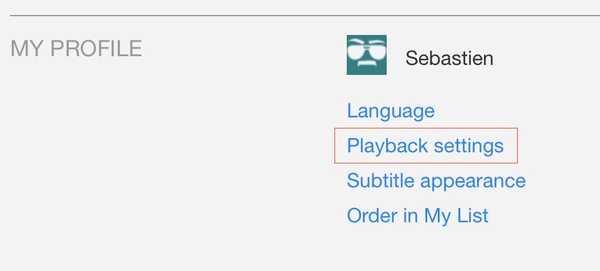
- Deaktivieren Sie das Kontrollkästchen Nächste Folge automatisch abspielen, dann klick speichern.
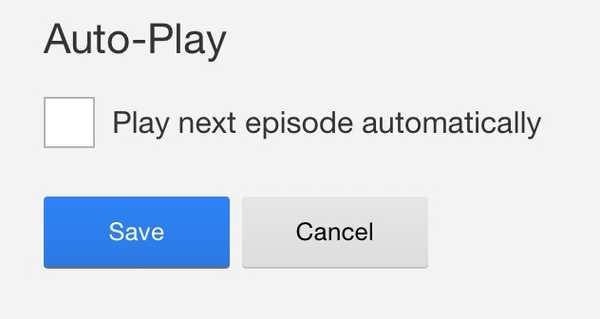
- Wiederholen Sie gegebenenfalls den Vorgang für jedes Konto.
Beachten Sie, dass Sie aus irgendeinem Grund nicht einfach auf die Profil-Kontoeinstellungen eines Kindes zugreifen können. Stattdessen müssen Sie zuerst das Kid-Konto auswählen und dann direkt zu https://www.netflix.com/IhrKonto wechseln, um auf bestimmte Einstellungen für dieses Profil zuzugreifen.
Wenn Sie das Ende einer Episode erreichen, wird die nächste nicht automatisch abgespielt. Stattdessen müssen Sie die Fernbedienung verwenden, um die nächste Episode manuell auszuwählen. Die automatische Wiedergabe ist auch auf anderen Geräten wie iPhone oder iPad deaktiviert. Ebenso müssen Sie manuell auswählen, was Sie als nächstes sehen möchten, wenn eine Episode vorbei ist.
Das Deaktivieren von Auto-Play ist nicht lebensverändernd, bietet Ihnen jedoch mehr Kontrolle und verhindert, dass Ihre Kinder den ganzen Tag vor dem Power Rangers Ninja Steel ausgemustert werden.
Und während wir uns mit dem Thema Netflix befassen, erfahren Sie hier, wie Sie die von Netflix generierte Datennutzung reduzieren können. Dieser Tipp alleine könnte Ihnen Unmengen an Daten sparen.